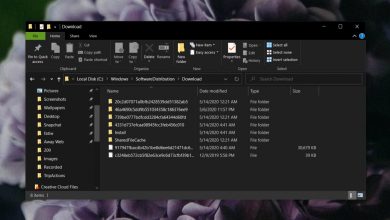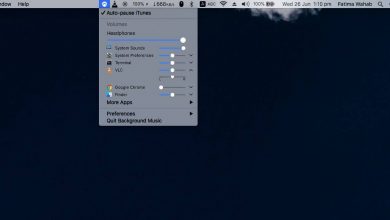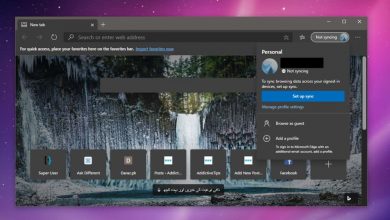Comment définir et désactiver les notifications dans Windows 10? Guide étape par étape
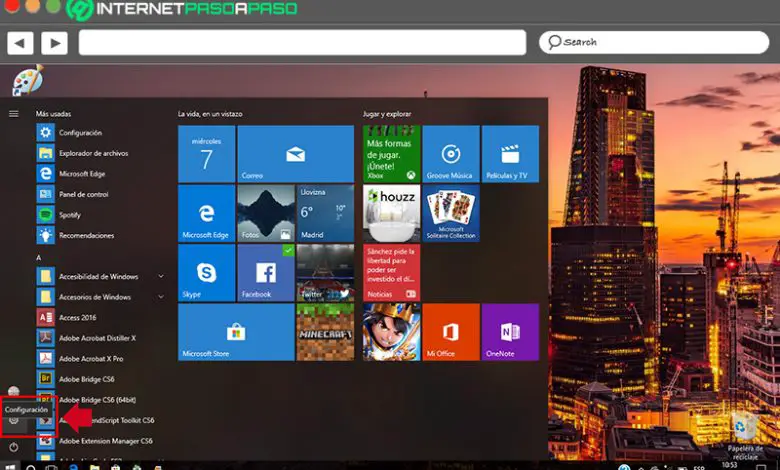
Avec plus d’un milliard d’utilisateurs, Windows peut être considéré comme l’un des systèmes d’exploitation les plus utilisés au monde. Pour cette raison, il n’a cessé de se réinventer au fil du temps et, aujourd’hui, à travers sa version W10, il s’est concentré sur l’offre de divers utilitaires pour la commodité de tous ses consommateurs .
En ce sens, Microsoft s’est chargé d’introduire certains éléments susceptibles d’optimiser l’expérience utilisateur. Par conséquent, il imite également le comportement des appareils mobiles dans un certain cas et, par conséquent, il émet maintenant des notifications qui manifestent des informations provenant de différents programmes et / ou applications .
Mais, étant donné que pour beaucoup de gens, il est généralement ennuyeux d’entendre certains sons pendant qu’ils effectuent une tâche sur leur PC et cela peut même réduire leur productivité; il est essentiel de savoir comment désactiver ces notifications dans Windows 10 . Par conséquent, à travers cet article, nous vous apprendrons les étapes à suivre pour ajuster et contourner facilement les sons de notification dans le système d’exploitation de Microsoft .
Quels sont-ils et pourquoi est-il préférable de désactiver mes notifications Windows 10?
Avant de détailler la procédure nécessaire pour pouvoir désactiver les notifications sur les ordinateurs équipés de W10, il faut noter que ces alertes sont traitées . Ainsi, une notification peut être définie comme un élément qui est émis par certains programmes ou services et son objectif principal est de communiquer ou d’avertir un utilisateur quelque chose qui, généralement, contient des informations concernant la survenance d’événements d’intérêt. dans le système.
Maintenant, bien que les notifications puissent être très utiles pour rester informé, leurs sons ne le sont pas vraiment . Puisque, pour les utilisateurs qui continuent à gérer des tâches depuis leur PC pendant des heures, il peut être très ennuyeux d’avoir à écouter ces alertes en permanence et, par exemple, s’ils écoutent de la musique, cela pourrait interrompre leur lecture plusieurs fois.
Par conséquent, il convient de mentionner les principaux avantages en ce qui concerne l’omission des sons des notifications obtenues sur n’importe quel ordinateur Windows 10, puis nous soulignons un par un:
- Une plus grande productivité : du fait que le bruit des notifications émises par le système a tendance à distraire l’utilisateur du PC, celles-ci peuvent réduire considérablement sa productivité. Par conséquent, si vous choisissez de désactiver ces notifications, vous obtiendrez sûrement une productivité supérieure .
- Beaucoup plus de concentration : si, par exemple, vous étudiez un sujet ou si vous vous trouvez en train de lire un livre numérique depuis votre ordinateur, les sons des notifications ne vous permettront pas du tout de vous concentrer. Ainsi, il est préférable d’omettre l’écho des mêmes ou et avec lui, de trouver un environnement plus furtif .
- Écoutez de la musique sans interruption : une fois que vous avez décidé de prendre les mesures nécessaires pour désactiver les notifications dans Windows 10, vous vous assurerez d’écouter de la musique en silence et sans aucun obstacle. Eh bien, bien qu’ils puissent être vus à l’écran, ils n’arrêteront pas la lecture de chansons ou de vidéos .
Étapes pour définir et désactiver toutes les notifications de mon PC Windows 10
«MISE À JOUR ✅ Êtes-vous fatigué des sons gênants émis par les notifications du bureau Windows 10?
Dans le cas où vous décidez d’ajuster toutes les notifications sur votre PC avec W10 et choisissez de les désactiver, afin d’obtenir un plus grand confort pendant que vous effectuez toute activité depuis votre ordinateur; Il est important que vous connaissiez la manière la plus simple de procéder. Eh bien, de cette façon, vous n’aurez pas à effectuer une procédure fastidieuse ou à le faire longtemps .
Pour cette raison, ci-dessous, nous détaillons toutes les étapes à suivre pour contourner les sons gênants des alertes que votre machine Windows 10 reçoit :
- La première chose à faire est d’ accéder au menu de configuration du système . Lequel, vous trouverez dans la zone inférieure gauche de Accueil, plus précisément dans la célèbre icône de roue dentée.
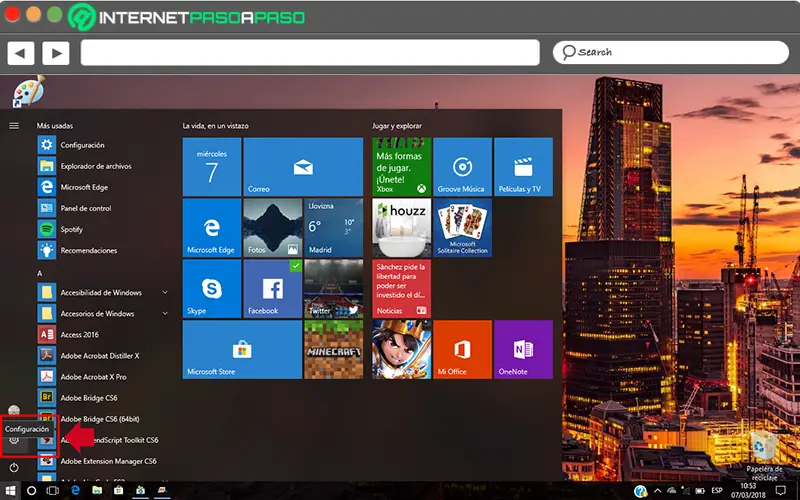
- Ensuite, parmi toutes les options affichées à l’écran, cliquez sur la section qui dit «Système» .
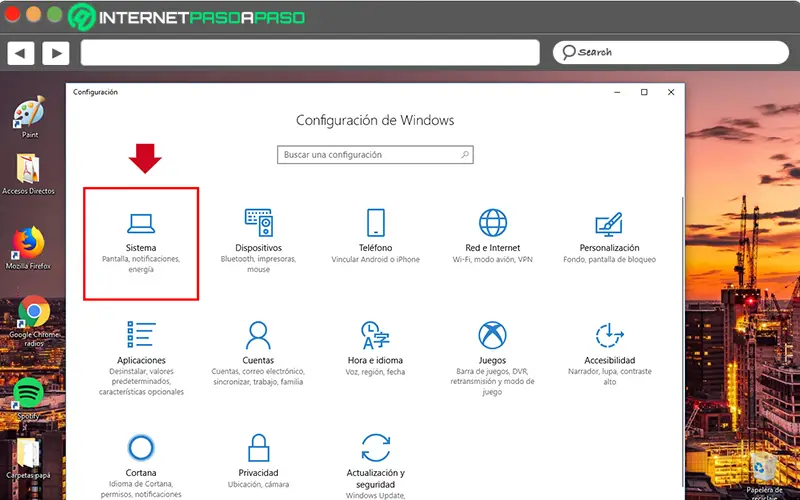
- Maintenant, troisièmement, recherchez le sous-menu qui indique «Notifications et actions» et il se trouve dans le menu sur le côté gauche (sous la forme d’une liste).
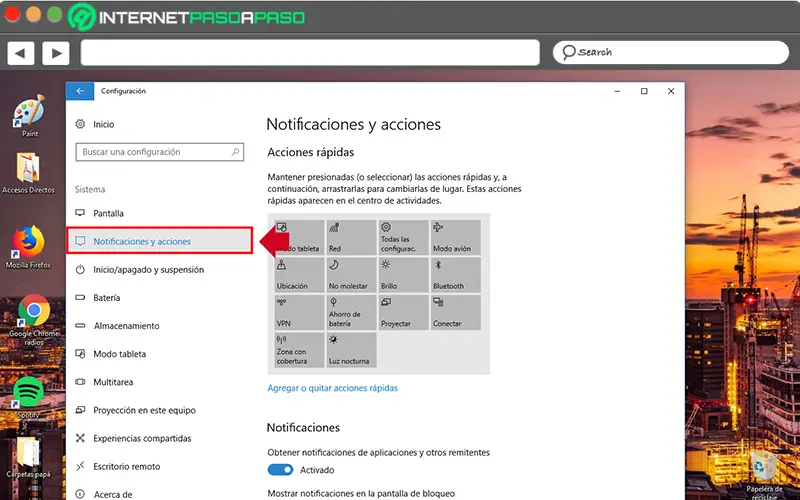
- Ensuite, en premier lieu, vous verrez la section identifiée comme «Notifications» et à partir de là, vous pouvez les désactiver dans Windows 10 via diverses options disponibles.
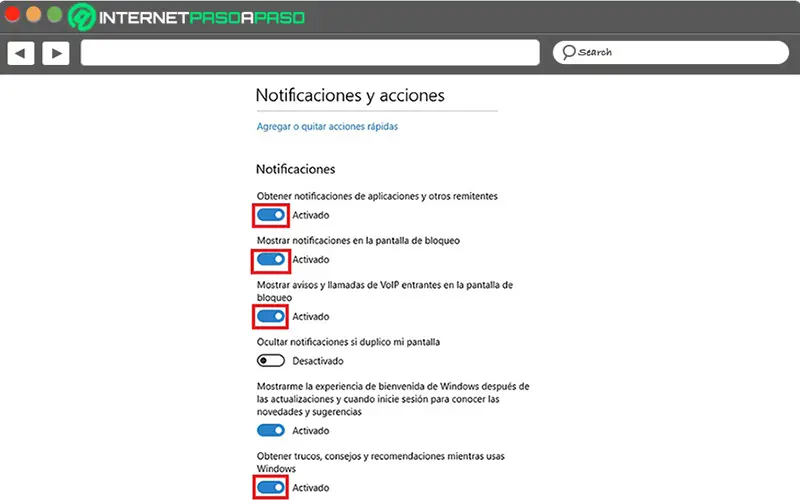
- À ce stade, il vous suffira de déplacer le bouton qui se trouve dans chaque sélection pour pouvoir désactiver chacune d’elles . Ainsi, vous pouvez désactiver les notifications des applications et autres expéditeurs, désactiver celles de l’écran de verrouillage et ignorer celles basées sur les notifications et les appels VoIP . En outre, il existe également la possibilité de supprimer les notifications qui émettent des alertes sur les avantages ou les astuces du système en général (ce sont les plus utilisées).
Si vous avez des questions, laissez-les dans les commentaires, nous vous répondrons dans les plus brefs délais, et cela sera également d’une grande aide pour plus de membres de la communauté. Je vous remercie!